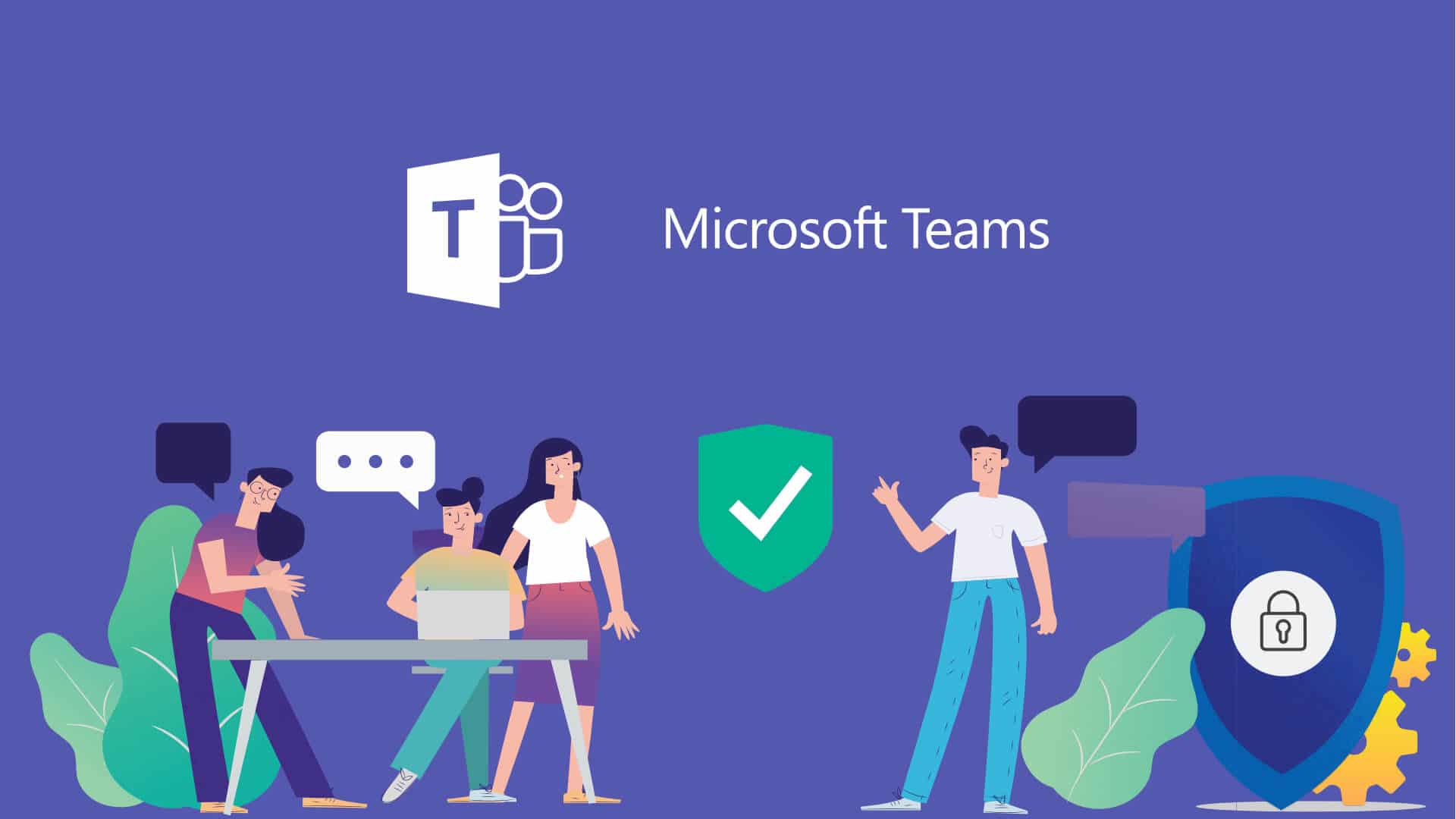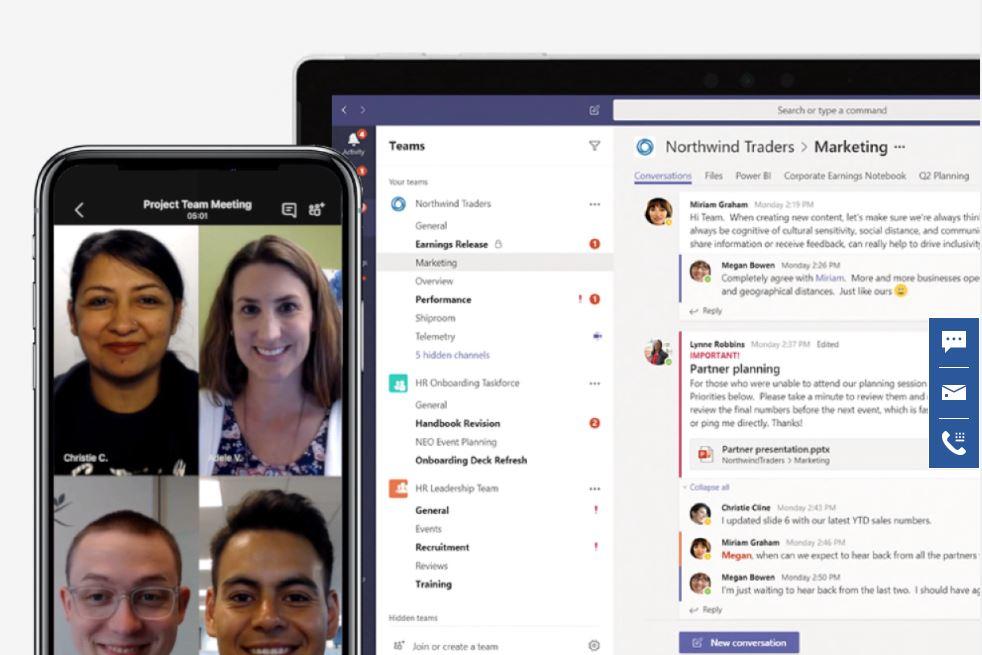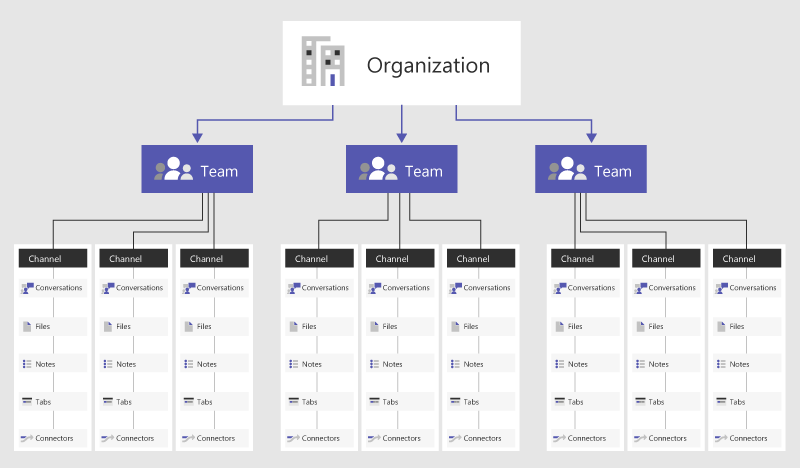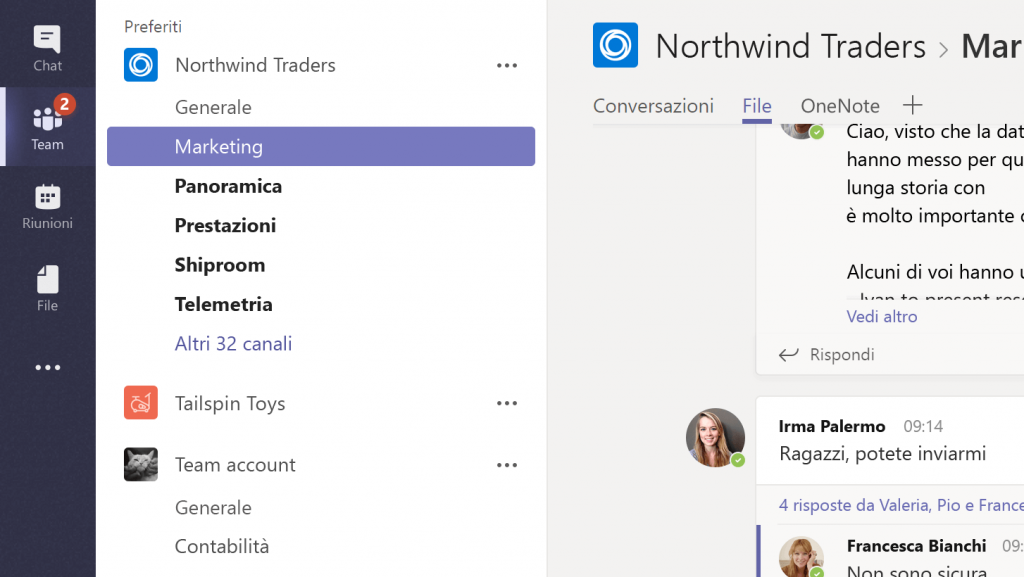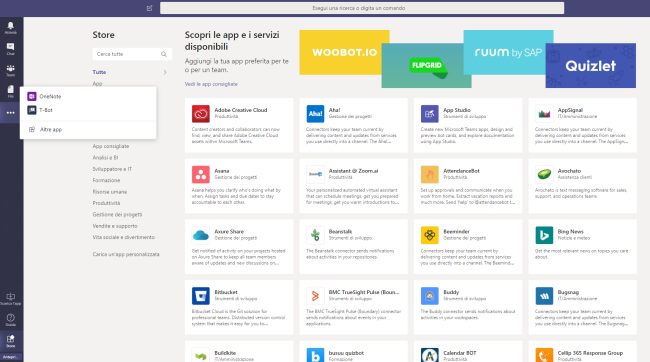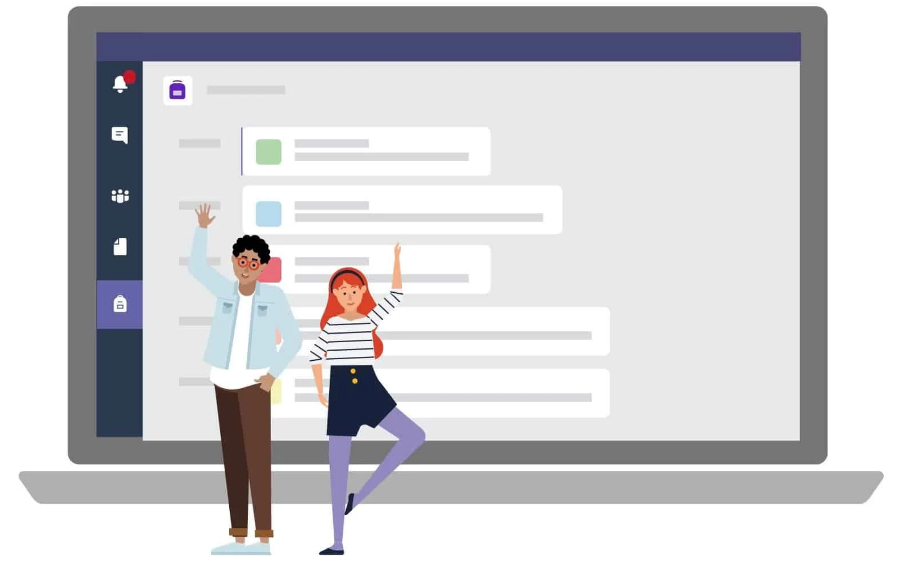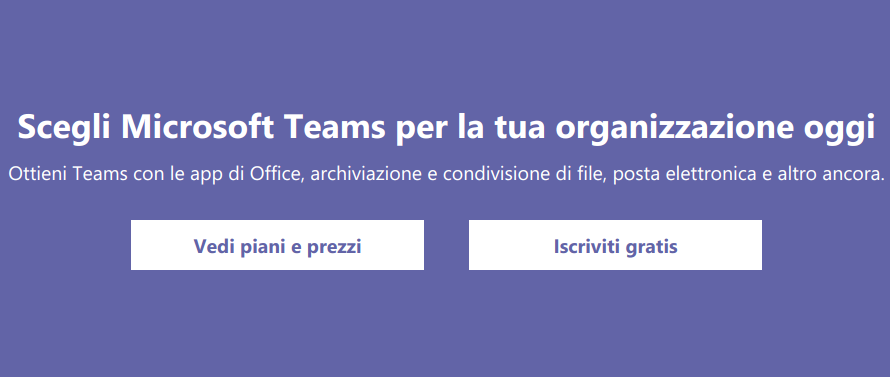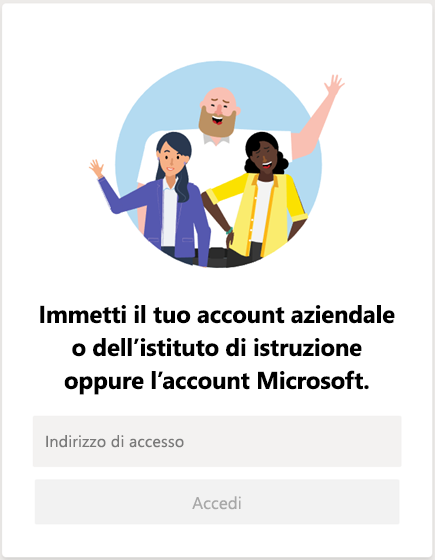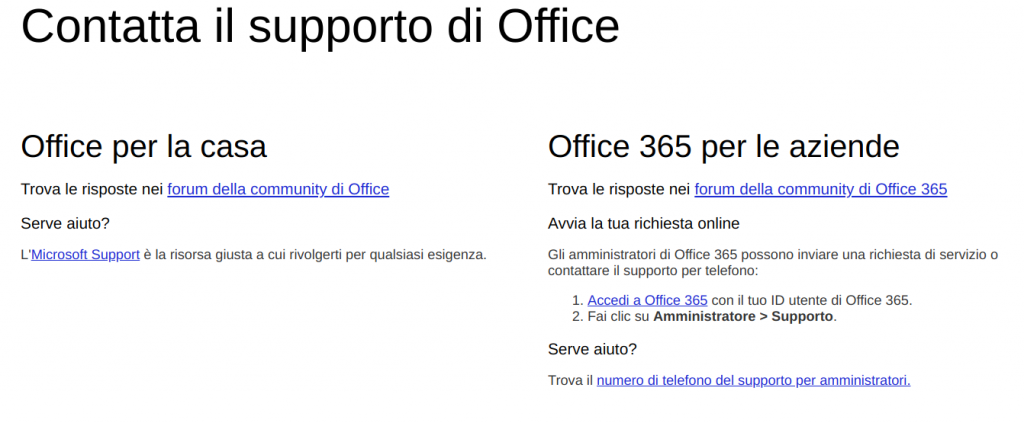Cosa è Microsoft Teams e come si usa
Microsoft Teams è uno spazio di lavoro via chat concepito con in mente Office 365, e come suo complemento per la gestione del workflow di aziende e organizzazioni. Annunciato alla fine del 2016, e poi lanciato ufficialmente nel Marzo 2017, comprende una suite di comunicazione completa, integrando chat testuale, riunioni video virtuali, storage su cloud e integrazione con applicativi di terze parti. Inizialmente una semplice evoluzione di Skype for Business, è diventato un punto nevralgico dell’offerta della compagnia di Redmond per aziende ed organizzazioni di ogni composizione.
Indice:
Ma come funziona Team, esattamente? Molte persone sono confuse dal suo funzionamento, in quanto non riescono a comprendere il modo in cui la piattaforma ed i servizi offerti da Microsoft Teams possano aiutare piccoli gruppi aziendali o grandi compagnie a migliorare la produttività.
Se volete sapere come usare Microsoft Teams al meglio, sappiate che la sua forza risiede nella sua versatilità e le sue spiccate funzioni dedicate alla collaborazione e alla comunicazione. Si possono gestire ed integrare vari team all’interno di una stessa realtà aziendale, separati ma all’occorrenza capaci di collaborare insieme.
Non solo, ma i vari manager possono gestire in modo più fluido i differenti team, semplicemente facendone parte. Ogni team è un micro-universo a sé, ma può comunicare e lavorare insieme ad uno o più team per raggiungere un obbiettivo comune.
Esiste quindi sia la possibilità di comunicare personalmente con i membri del team, attraverso la chat privata singola o di gruppo, sia di poter parlare all’intero gruppo di lavoro attraverso i post dei canali. All’inizio sembra che tutta l’organizzazione sia confusionaria, ma la verticalità di Microsoft Teams è a tutto vantaggio di chi esige un controllo capillare sul workflow e punta ad una efficiente comunicazione con i tutti i membri dello staff che lavorano su di un obbiettivo comune.
Questo vale soprattutto per l’organizzazione aziendale di grandi team, ma anche piccoli gruppi possono beneficiare delle possibilità offerte da Teams, grazie soprattutto alla suite di strumenti collaborativi che si sposa con l’offerta di Office 365. Ricapitolando, Microsoft Teams offre:
- Chat
- Video chat
- Chiamate VoIP
- Integrazione con la suite Office 365
- App disponibile per tutte le piattaforme desktop (Windows/Mac/Linux) e mobile (Android/iPhone/iPad)
- Versione web accessibile tramite browser
- Organizzazione riunioni fino ad un massimo di 10.000 persone
- Riunioni sicure con audio, video e condivisione schermo di alta qualità
- Storage condiviso tra i membri del team
Le informazioni sui progetti in corso ed i file condivisi su cui lavorare, anche in tempo reale, sono tutti raggruppati all’interno di un grande gruppo chiamato Team: ogni team può essere suddiviso in ulteriori canali, che possono essere privati o pubblici.
All’interno dei canali le chat sono organizzate in thread, proprio come avviene nei forum tradizionali, ed è solitamente qui che documenti e file vengono condivisi per collaborare insieme alla loro realizzazione, anche in tempo reale, se vengono utilizzate le giuste integrazioni.
Le chiamate vocali o video possono essere singole o di gruppo, così da coinvolgere tutti i partecipanti alla realizzazione del progetto, ma non solo: c’è una sezione dedicata ad app di terze parti.
Qui sono presenti strumenti che vengono già utilizzati in versione stand-alone da milioni di utenti in tutto il mondo, come ad esempio Trello, Polly e Zoom, con cui poter espandere ulteriormente le nostre possibilità di organizzare e condividere il lavoro:
- Possibilità di creare file e condividere risorse anche attraverso le app integrate in Office 365
- Conversa con colleghi tramite canali, riunioni e chat persistenti
- Teams può essere personalizzato con tanti strumenti differenti, così da rendere l’organizzazione del lavoro davvero su misura.
Cosa offre Microsoft Teams for Education?
La compagnia di Redmond ha pensato davvero a tutto quando ha deciso di investire in questo progetto, per cui all’interno della suite si celano anche molte funzioni dedicate specificamente al mondo dell’educazione.
Le scuole possono iscriversi gratuitamente al servizio e così cominciare subito a lavorare in team, il tutto usufruendo di strumenti diversificati per poter andare incontro alle proprie degli istituti, come ad esempio:
- Creazione di attività e compiti in classe funzionali
- Organizzazione e monitoraggio delle attività e dei voti di ogni classe
- Appunti condivisibili tramite OneNote
- App di terze parti specificamente sviluppate per l’apprendimento, come Flipgrid, Turnitin, MakeCode e altre
- Apprendimento remoto alla portata di tutti, sia per per piccole scuole che grandi istituti
- Comunicazione semplificata con il personale, grazie alla possibilità di creare team separati per il personale scolastico e gli studenti
- La comunicazione con i genitori è poco tempestiva? Nessun problema, basta creare un team o un canale dedicato appositamente a tutto ciò che riguarda docenti, dipendenti e genitori, come ad esempio l’organizzazione di attività extrascolastiche grazie al digests settimanale del messaggio di posta elettronica Guardian
Quanto costa Microsoft Teams
Possiamo utilizzare Microsoft Teams gratuito se vogliamo saggiare l’offerta per la nostra organizzazione: avremo a disposizione delle funzioni limitate che è possibile espandere soltanto aggiornando alla versione completa di Teams, fornita insieme alla sottoscrizione di un piano Office 365, che dal 21 Aprile 2020 diventa Microsoft 365.
Teams gratuito
Quando una persona dell’organizzazione si iscrive alla versione gratuita di Microsoft Teams, ne diventa amministratore limitato: può invitare altre persone, che a loro volta ne possono invitare altre, ma non ha a sua disposizione funzionalità amministrative avanzate o accesso all’interfaccia di amministrazione. Di seguito le funzionalità disponibili per la versione gratuita:
- Fino a 500.000 membri per ogni organizzazione
- Spazio di archiviazione fino a 2GB/utente e 10GB di spazio totale
- Accesso Guest
- Chiamate e videochiamate, singole e di gruppo
- Riunioni del canale
- Condivisione dello schermo
Per poter iniziare subito la prova gratuita di Microsoft Teams, registratevi gratuitamente qui, basta scorrere in fondo alla pagina e cliccare su Iscriviti gratis.
Teams per studenti, docenti e scuole
Gli studenti e i docenti degli istituti idonei possono registrarsi ed utilizzare gratuitamente Microsoft Teams, incluso all’interno del pacchetto Office 365 Education, che comprende anche:
- Word
- Excel
- PowerPoint
- OneNote
L’accesso a Microsoft Teams studenti viene comunicato direttamente dai responsabili IT della scuola, che provvedono a registrare l’istituto gratuitamente ottenendo il piano Office 365 A1, sia per studenti che per docenti e personale. Per ottenere Office 365 gratis per l’intero istituto, e usufruire del piano gratuito, cliccate qui.
Esistono anche altri piani di abbonamento Education, che sono dedicati a chi necessita di funzionalità avanzate:
- Office 365 A3: dedicato alle scuole, offre tutte le funzionalità di A1 e accesso completo alle app desktop di Publisher e Access, oltre a strumenti per la gestione e la sicurezza degli account; il prezzo è di 2,45-3,20€/mese per utente, a seconda che siano studenti o docente/personale, pagando una sottoscrizione annuale.
- Office 365 A5: dedicato alle scuole, offre tutte le funzionalità di A3 ed in più aggiunge gestione intelligente della sicurezza e sistemi di analisi avanzati; il prezzo è di 5,90-7,85€/mese per utente, a seconda che siano studenti o docente/personale, pagando una sottoscrizione annuale.
Teams per le aziende
Per le aziende invece Teams viene fornito con tutte le sue funzionalità avanzate, a seconda del piano Office 365 sottoscritto – che lo ricordiamo, dal 21 Aprile diventerà Microsoft 365. Oltre ai vantaggi del piano base, che potete trovare in alto, troviamo anche:
- Numero illimitato di membri con una licenza aziendale
- Spazio di archiviazione di 1TB/utente
- Riunioni pianificate e registrazione delle stesse
- Chiamate e videoconferenze
- Strumenti di amministrazione per gestire utenti e app
- Report sull’utilizzo per Servizi di Office 365
- Criteri e impostazioni utente configurabili
Il prezzo varia a seconda delle dimensioni dell’azienda, e dal pacchetto che si vuole acquistare, il quale offre anche altri vantaggi legati ai servizi Microsoft a 360° e non solo a Teams. Vi rimandiamo quindi alla pagina di supporto, in cui potrete dare uno sguardo a tutti i profili aziendali per l’utilizzo in tandem di Microsoft 365 e Teams.
Le app di Microsoft Teams su desktop e mobile
Per cominciare ad utilizzare il servizio basta scaricare l’app per computer dal sito ufficiale, o dai rispettivi store per i dispositivi mobili: qui in basso troverete i link per poter effettuare il Microsoft Teams download per qualunque dispositivo.
Come installare Microsoft Teams
Come si scarica Microsoft Teams? Cliccate sul link relativo al vostro dispositivo e seguite le istruzioni a schermo, se avete un PC Windows/Linux/Mac, oppure semplicemente scaricate l’app dal Play Store/App Store per smartphone e tablet:
- Microsoft Teams per Mac
- Microsoft Teams per Windows
- Microsoft Teams per Linux
- Microsoft Teams per iOS
- Microsoft Teams per Android
Come si accede a Microsoft Teams
- Su Windows, clicchiamo sul pulsante Start > Microsoft Teams
- Su Mac, da Applicazioni clicchiamo su Microsoft Teams
- Su iPhone, iPad e Android, premiamo l’icona Teams
- Effettua Microsoft Teams login inserendo nome utente e password di Office 365
Non avete ancora un account? Ecco come iscriversi a Microsoft Teams:
- Andate sulla pagina dedicata e poi scorrete fino in fondo
- Scegliete Iscriviti gratis, se volete utilizzare la versione gratuita, oppure scegliete di approfondire piani e prezzi per la versione a pagamento, a seconda delle esigenze della vostra azienda o organizzazione
Come contattare il supporto di Teams
Il supporto di Microsoft Teams è disponibile sulla pagina ufficiale, da dove potete accedere poi ad opzioni avanzate di assistenza. È presente anche un forum della community, utile per trovare risposta alle domande e ai problemi più comuni; se invece necessitiamo di assistenza tecnica, possiamo avviare una chat con Microsoft Support e chiedere direttamente all’assistente virtuale, che poi provvederà ad inoltrare la nostra richiesta, sempre dalla stessa pagina.
Esiste anche un numero di telefono per il supporto agli amministratori Office 365, riservato alle aziende: potete chiamare il numero 800 917 919, o in alternativa lo 02 6943 0746. Il numero risponde dal lunedì al venerdì, dalle ore 8:00 alle ore 21:00, applicando la tariffa per le chiamate locali.
Come eliminare account Microsoft Teams
Cancellare l’account Microsoft Teams comporta anche l’eliminazione, in modo permanente, dell’account Office 365 associato ad esso. Questo vuol dire perdere anche accesso alle altre app e servizi offerti, come ad esempio Outlook per la gestione della posta elettronica, i file salvati su OneDrive e l’ID Skype.
Se abbiamo un account personale e siamo ancora intenzionati a rimuovere account Microsoft Teams, procediamo in questo modo:
- Effettuiamo l’accesso inserendo i dati alla pagina di login Microsoft
- Clicchiamo Avanti sulla pagina
- Dovremo cliccare su tutti i box con le caselle di controllo così da essere consapevoli di ciò che stiamo andando a fare
- Nell’elenco a discesa alla fine della pagina selezioniamo un motivo per eliminare l’account Microsoft
- Infine clicchiamo su Contrassegna l’account per la chiusura
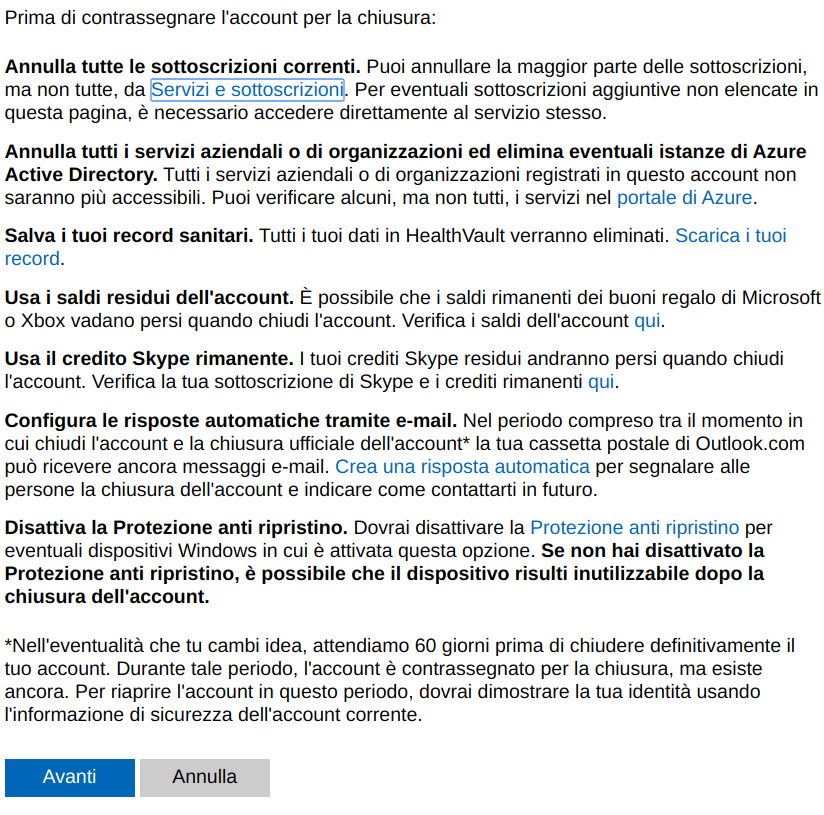
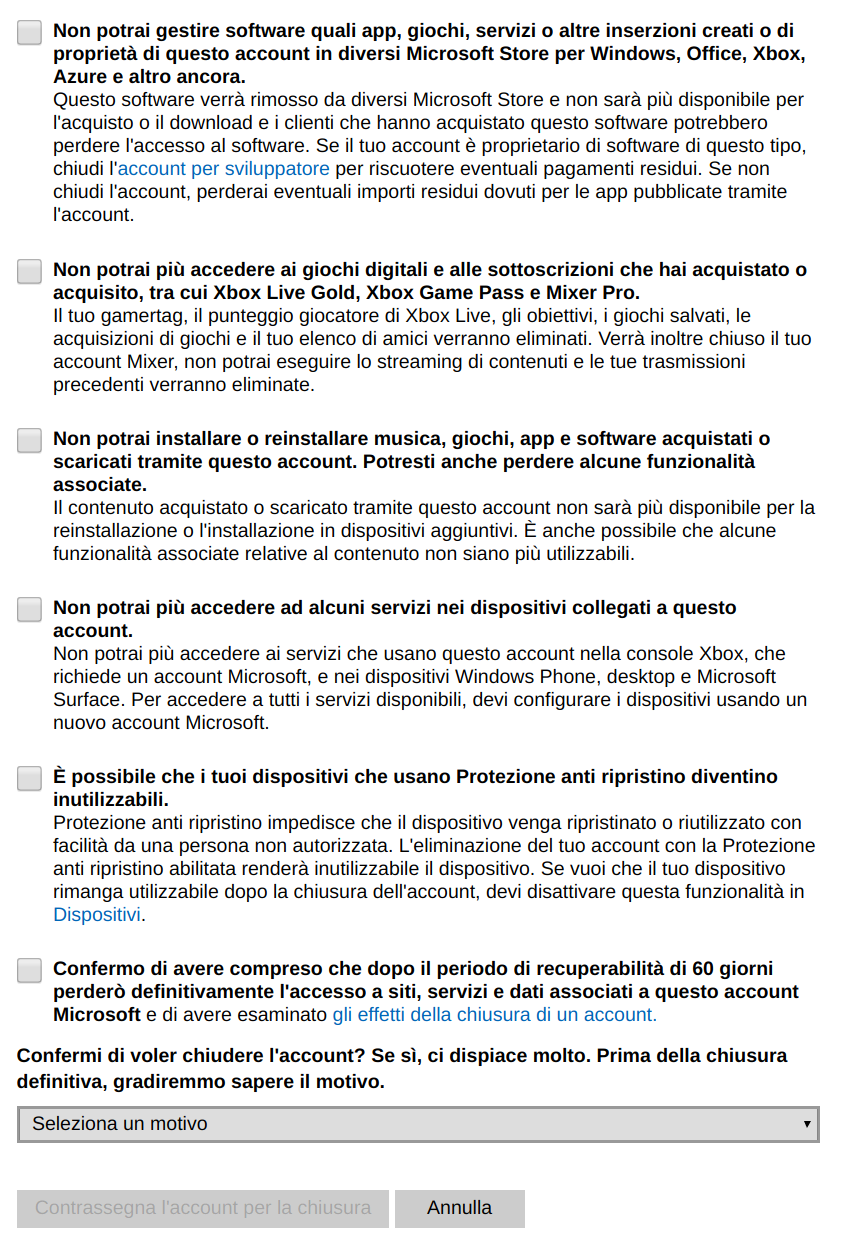
Chiunque faccia parte di un’organizzazione, come ad esempio un’azienda o un istituto scolastico, dovrà invece contattare l’amministratore predisposto e chiedere che il proprio indirizzo Education/Business venga rimosso in modo permanente.
Potrebbe interessarti: Le migliori app per fare videochiamate di gruppo
I nostri contenuti da non perdere:
- 🔝 Importante: Recensione Octopus Energy dopo 2 anni: pro e contro
- 💻 Scegli bene e punta al sodo: ecco le migliori offerte MSI notebook business Black Friday 2025
- 💰 Risparmia sulla tecnologia: segui Prezzi.Tech su Telegram, il miglior canale di offerte
- 🏡 Seguici anche sul canale Telegram Offerte.Casa per sconti su prodotti di largo consumo